windows安装win7系统,轻松完成系统升级
Windows 7系统安装指南:轻松完成系统升级

一、准备工作

在开始安装Windows 7之前,请确保您已经做好了以下准备工作:
Windows 7安装盘或ISO镜像文件
足够的硬盘空间(至少20GB以上,建议40GB以上)
计算机的BIOS设置允许从U盘或光盘启动
备份重要数据,以防万一
二、制作启动U盘

由于Windows 7安装盘无法直接启动,我们需要将ISO镜像文件制作成可启动的U盘。以下是制作启动U盘的步骤:
下载并安装Windows 7 USB DVD Download Tool工具。
将U盘插入电脑,并打开Windows 7 USB DVD Download Tool。
选择ISO镜像文件,点击“开始复制”按钮。
等待工具完成U盘制作,完成后即可使用。
三、设置BIOS启动顺序

在安装Windows 7之前,需要确保计算机的BIOS设置允许从U盘启动。以下是设置BIOS启动顺序的步骤:
重启计算机,在启动过程中按下F2键进入BIOS设置。
找到“Boot”选项,选择“Boot Device Priority”。
将U盘移动到启动顺序的第一位。
保存设置并退出BIOS。
四、安装Windows 7系统
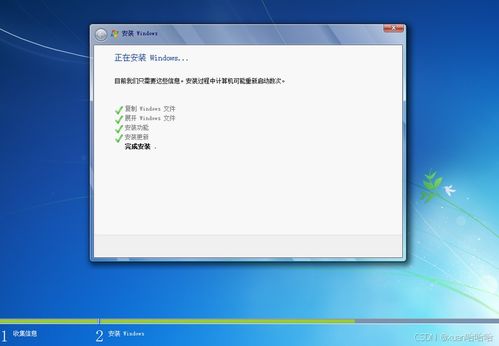
完成以上步骤后,即可开始安装Windows 7系统。以下是安装步骤:
将制作好的启动U盘插入电脑,重启计算机。
从U盘启动,进入Windows 7安装界面。
选择安装类型,这里选择“自定义(高级)”。
选择要安装Windows 7的分区,点击“下一步”。
格式化分区,点击“下一步”。
等待Windows 7安装完成,重启计算机。
五、安装驱动程序

安装完Windows 7系统后,需要安装相应的驱动程序,以确保硬件正常工作。以下是安装驱动程序的步骤:
打开“设备管理器”,查找未安装的硬件设备。
右键点击未安装的设备,选择“更新驱动程序”。
选择“自动搜索更新的驱动程序软件”,等待驱动程序安装完成。
通过以上步骤,您已经成功安装了Windows 7系统。在安装过程中,请注意备份重要数据,以免造成不必要的损失。祝您使用愉快!
